Kiwi za Android: Kako omogočiti blokator oglasov

Kako omogočiti blokator oglasov na vaši napravi z Androidom in kar najbolje izkoristiti možnost motenih oglasov v brskalniku Kiwi.
Ko gledate oddajo ali film na Netflixu na mobilni napravi, se lahko preprosto dotaknete zaslona in pritisnete enega od kontrolnikov. To lahko povzroči, da preskočite pomemben del prizora ali celo epizodo. Da bi vas zaščitil pred nenamernim pritiskom na kontrolni gumb, je Netflix implementiral funkcijo zaklepanja zaslona.
Zaklepanje zaslona je razmeroma preprosto, dvakrat se morate dotakniti ikone za odklepanje, da lahko dostopate do preostalih kontrol Netflixa. Zaradi tega bi bilo veliko težje nenamerno pritisniti gumb. Zaklepanje zaslona je na voljo tako v Androidu kot v iOS-u, vendar ni podprto na drugih platformah.
Nasvet: Ena stvar, ki je zaklepanje zaslona ne more storiti, je preprečiti sistemske poteze, tako da lahko še vedno zaprete aplikacijo itd. Zaklepanje zaslona je zasnovano tako, da prepreči nenamerno uporabo kontrolnikov Netflixa.
Če želite uporabiti zaklepanje zaslona, odprite videoposnetek na Netflixu, nato tapnite ikono zaklepanja. V sistemu Android je ikona ključavnice druga z leve pod vrstico napredka. V iOS-u je ikona ključavnice na skrajni levi, čeprav je še vedno pod vrstico napredka.
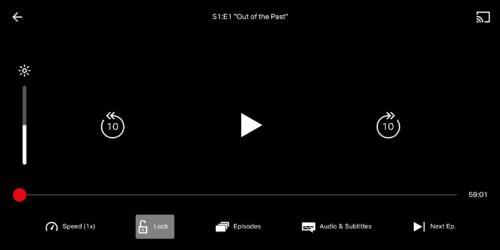
Med gledanjem videoposnetka na Netflixu tapnite ikono ključavnice, ki jo najdete pod vrstico napredka, drugo z leve ali skrajno levo, odvisno od tega, ali uporabljate Android ali iOS.
Ko je ta funkcija omogočena, se pri vsakem dotiku na zaslonu prikaže majhna ikona ključavnice namesto običajnih kontrolnikov.
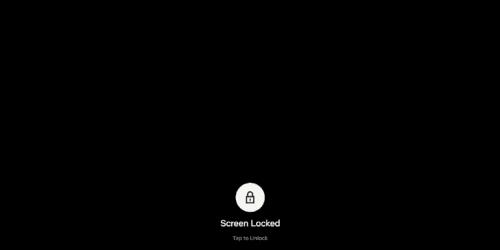
Če se dotaknete zaslona, se prikaže ikona ključavnice in ne običajni kontrolniki.
Enkrat tapnite ikono ključavnice, da jo spremenite v ikono za odklepanje, nato tapnite ikono za odklepanje za dostop do običajnih kontrolnikov Netflixa.
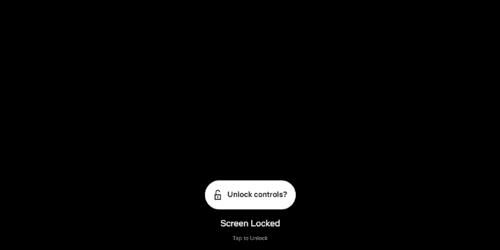
Dotaknite se ikone ključavnice, da jo spremenite v ikono za odklepanje, nato jo znova tapnite, da odklenete kontrole Netflixa.
Postopek za omogočanje in onemogočanje zaklepanja zaslona je enak tako v iOS kot v Androidu.
Kako omogočiti blokator oglasov na vaši napravi z Androidom in kar najbolje izkoristiti možnost motenih oglasov v brskalniku Kiwi.
Če niste prepričani, kaj so prikazi, doseg in angažiranje na Facebooku, berite naprej, da izvedete več. Oglejte si to enostavno razlago.
Ali se sprašujete, kako prenesti datoteke iz sistema Windows na naprave iPhone ali iPad? Ta praktični vodnik vam pomaga pri tem procesu brez težav.
Ko omogočite odstotek baterije na svojem Android telefonu, boste vedeli, koliko baterije je še preostalo. Tukaj je enostaven način, kako to omogočiti.
Sprememba nastavitev glasu za aplikacijo Waze vam omogoča, da slišite drugačen glas, vsakič, ko potrebujete potovati. Tukaj je, kako ga spremeniti.
Izbris zgodovine prenosov Android vam pomaga pridobiti več prostora za shranjevanje med drugimi stvarmi. Tukaj so koraki, ki jih morate sprejeti.
Samsung Galaxy Z Fold 5 je eno najbolj privlačnih naprav svojega časa v letu 2023. Z obsežnim zložljivim zaslonom velikosti 7,6 palca in 6,2-palčnim sprednjim zaslonom, Z Fold 5 ustvarja občutek, da držite in se ukvarjate z prihodnostjo.
Kako konfigurirati nastavitve blokiranja oglasov za Brave na Androidu s pomočjo teh korakov, ki jih lahko izvedete v manj kot minuti. Zavarujte se pred vsiljivimi oglasi z uporabo teh nastavitev blokiranja oglasov v brskalniku Brave za Android.
Pokažemo vam, kako rešiti težavo, kjer so možnosti varčevalnika zaslona v Microsoft Windows 11 sivkaste.
Iščete telefon, ki se lahko zloži? Odkrijte, kaj ponuja najnovejši Samsung Galaxy Z Fold 5 5G.






